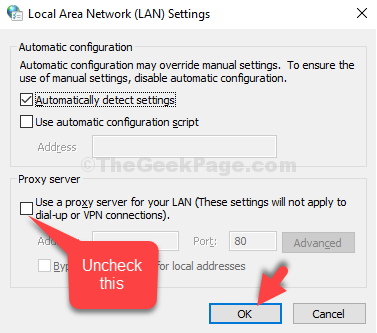Paprastai mes naudojame VPN biurų tinklams arba vis saugesniam ryšiui su internetu užmegzti. Nors VPN ryšio nustatymas yra vėjelis, taip pat gali kilti su juo susijusių problemų. Daugelis vartotojų prisijungdami prie VPN tinklo (kuris veikė anksčiau) patiria klaidą sakydami:Nepavyko užmegzti ryšio su nuotoliniu kompiuteriu. Gali tekti pakeisti šio ryšio tinklo nustatymus.”
Jei taip pat susiduriate su šia klaida, nesijaudinkite, nes tai gali lengvai išspręsti. Pažiūrėkime, kaip.
1 sprendimas: naudokite „Device Manager“
1 žingsnis: Paspauskite „Windows“ klavišas + X kartu klaviatūroje ir pasirinkite Įrenginių tvarkytuvė iš kontekstinio meniu.

2 žingsnis: Viduje konors Įrenginių tvarkytuvė langą, slinkite žemyn ir išplėskite Tinklo adapteriai. Dabar dešiniuoju pelės mygtuku spustelėkite WAN mini uostas (SSTP) ir pasirinkite Pašalinkite įrenginį iš meniu.
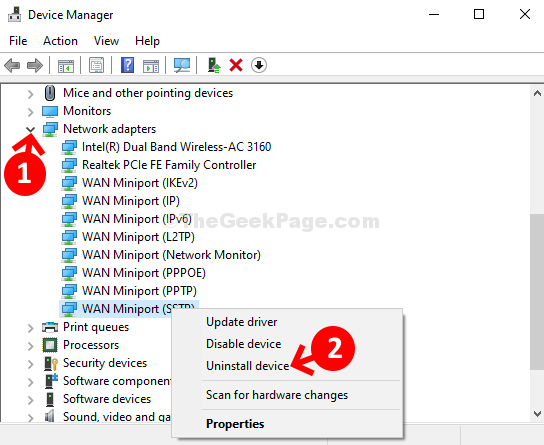
3 žingsnis: Pakartokite tą patį procesą, kaip parodyta 2 žingsnis į Pašalinkite įrenginį visiems Miniportai žemiau išvardyti po vieną:
- WAN miniportas (PPTP)
- WAN miniportas (PPPOE)
- WAN miniportas (tinklo monitorius)
- WAN miniportas (L2TP)
- WAN miniportas (IPv6)
- WAN miniportas (IP)
- WAN miniportas (IKEv2)
4 žingsnis: Dabar spustelėkite Veiksmas lango viršuje esantį skirtuką ir pasirinkite Ieškokite aparatūros pakeitimų iš kontekstinio meniu.
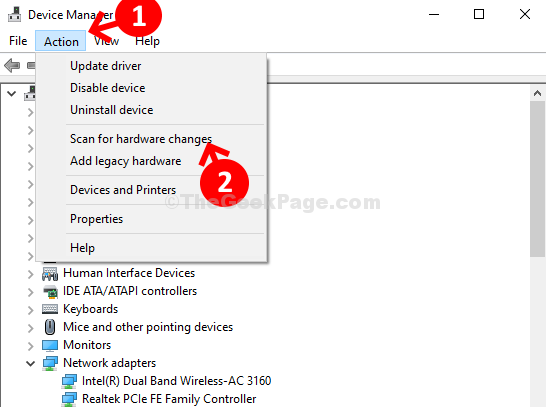
Tai vėl iš naujo įdiegs visus WAN miniportus, kaip buvo anksčiau. Taigi, iš esmės, jis juos įdiegia naujai ir dabar jūsų VPN turėtų vėl veikti.
2 sprendimas: išjunkite tarpinį serverį
1. Paspauskite „Windows“ klavišas + R atidaryti paleisti komandų laukelį.
2. Rašykite inetcpl.cpl jame ir spustelėkite Gerai.

3. Spustelėkite Jungtys Skirtukas iš viršutinio skirtukų sąrašo.
4. Dabar spustelėkite LAN nustatymai.

5. Įsitikinti, kad LAN naudokite tarpinį serverį yra nepatikrinta.